每个小伙伴在QQ都有非常多的好友,如果我问你QQ有多少个好友你也许知道,但是如果问你某个好友你们是什么时候添加的,你肯定就不知道了,其实QQ是可以查到的,但是很多的小伙伴都不知道怎么查看添加好友时长。那么QQ怎么查看添加好友时长呢?这个问题就由我来为你解答。
>>>>相关攻略推荐:《QQ》基础功能使用技巧大全汇总

怎么查看添加好友时长
1、点击进入QQ主界面,点开想查看添加时长的好友。
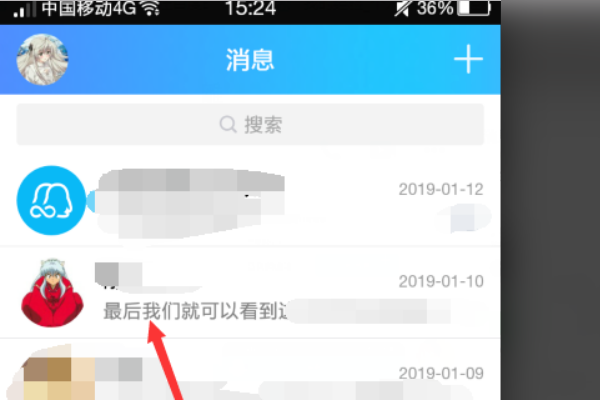
2、点击聊天窗口后,再点击聊天界面右上角的图标。
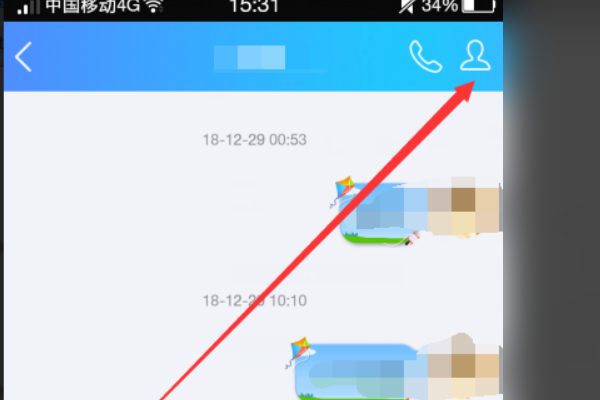
3、进入新界面后,再点击好友的头像进入个人主页。
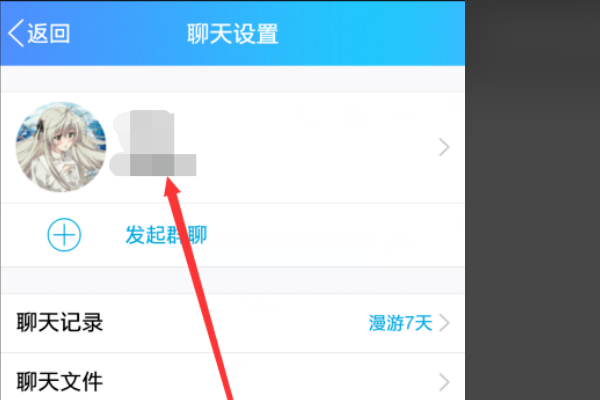
4、找到下方的【空间】位置,点击进入即可。
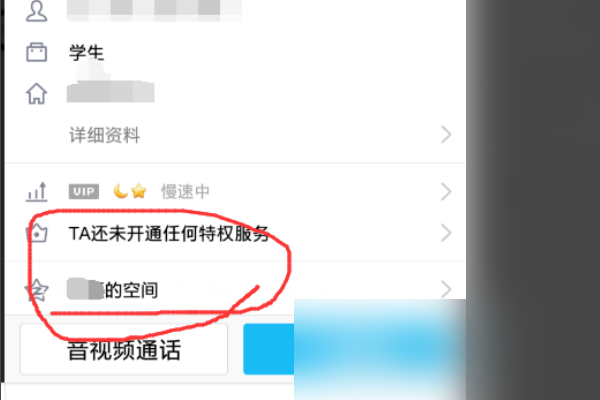
5、进入好友的空间后,点击页面右上角的【亲密度】。
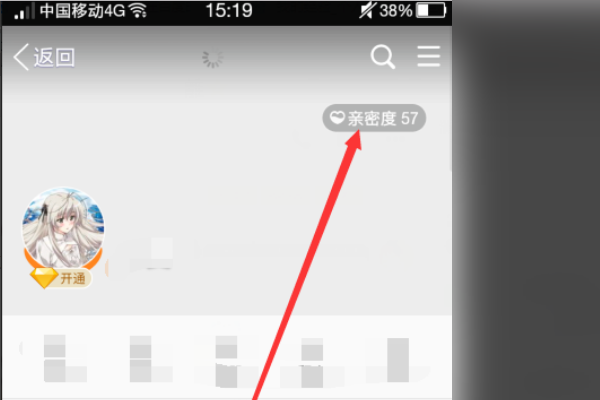
6、进入【亲密度】页面后,就可以查看添加好友时长了。
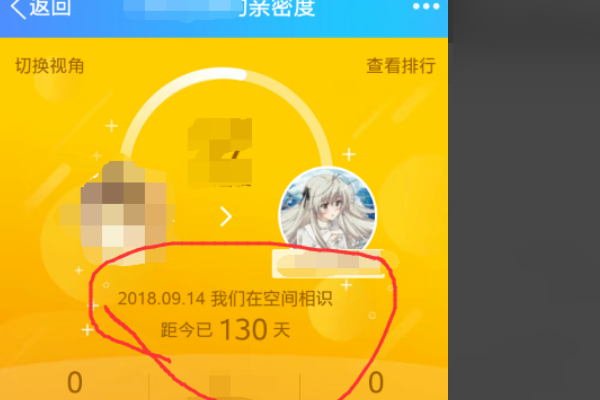
 24小时气温预报软件有哪些
24小时气温预报软件有哪些
2024-11-09
 《抖音》迪士尼米奇米妮鼠年新春壁纸
《抖音》迪士尼米奇米妮鼠年新春壁纸
2024-11-09
 《抖音》你品你细品表情包
《抖音》你品你细品表情包
2024-11-07
 火神山医院介绍
火神山医院介绍
2024-11-07
 《抖音》在吗出来玩表情包
《抖音》在吗出来玩表情包
2024-11-07
 《抖音》分身延迟特效怎么玩
《抖音》分身延迟特效怎么玩
2024-11-07